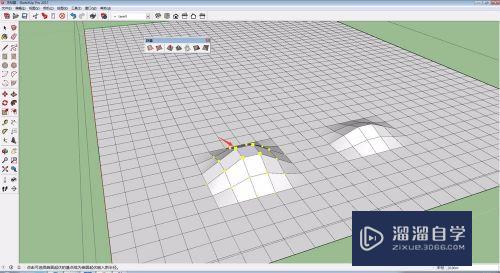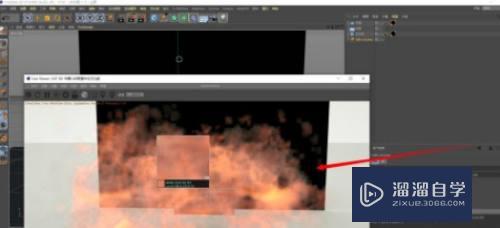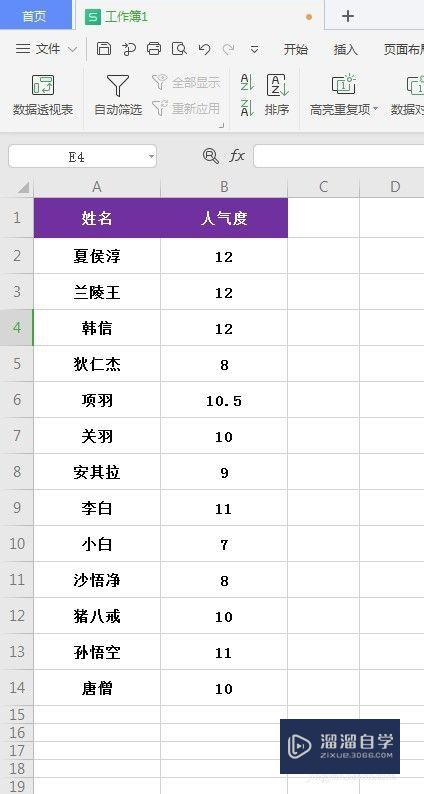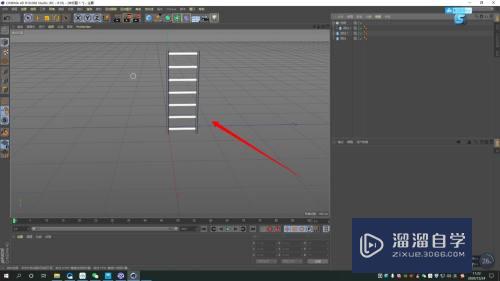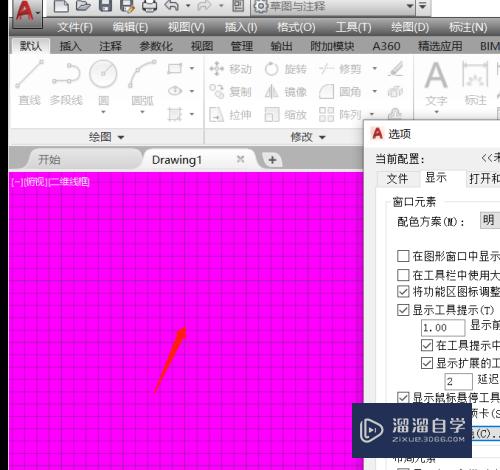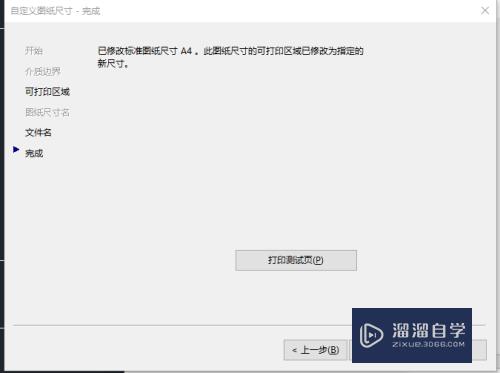AI魔棒工具怎么使用(ai怎样一键快速抠图)优质
在AI中。用户可以使用效果工具为图片添加各种特效。让图片达到我们理想的效果。在进行画图是。很多小伙伴不知道魔法棒的作用。也不知道AI魔棒工具怎么使用?所以今天小渲为大家整理了教程。快来学习吧!
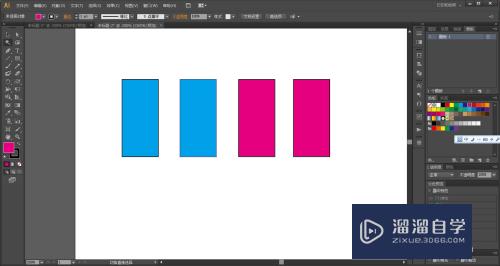
工具/软件
硬件型号:机械革命极光Air
系统版本:Windows7
所需软件:AI CS5
方法/步骤
第1步
打开AI, 新建一个文档。大小自定。单击确定按钮
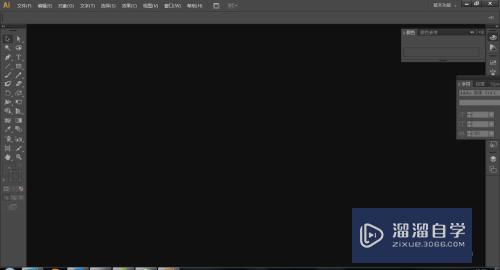
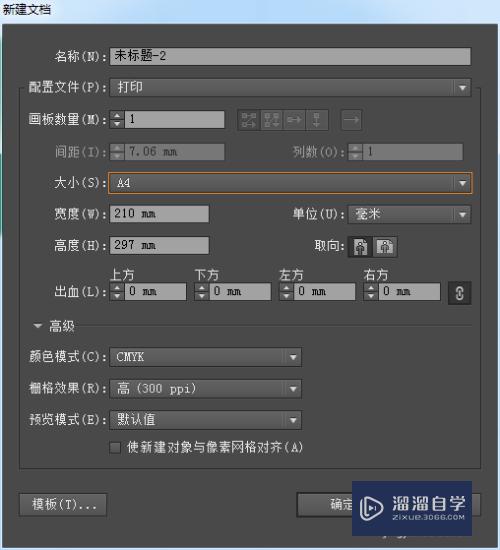
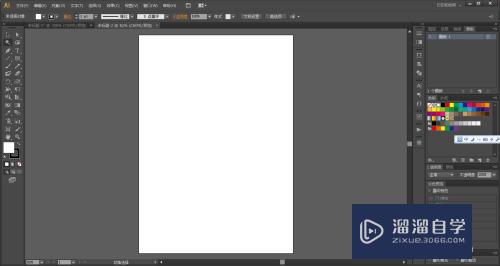
第2步
选中矩形工具。用矩形工具在文档中画一个矩形。如下图。
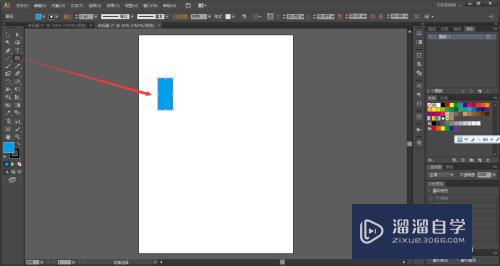
第3步
选中矩形。按alt键。进行复制一个矩形。如下图。
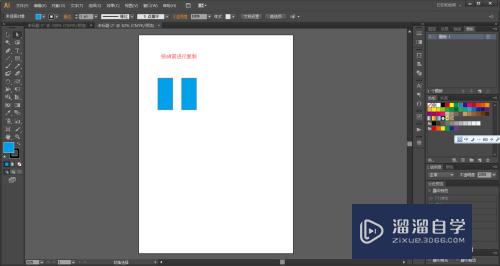
第4步
在接着进行复制两个。变换一个颜色。如下图
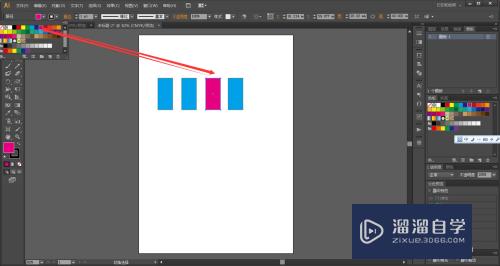
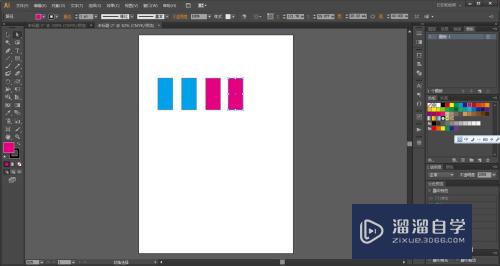
第5步
重点来了 选中魔棒工具。
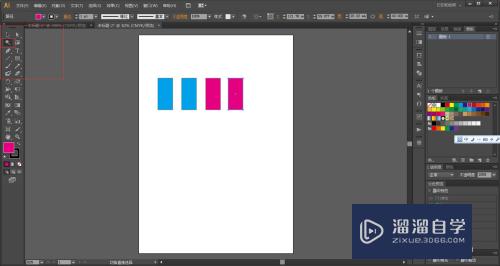
第6步
单击蓝颜色的矩形。会发现文档中。蓝颜色的矩形都会被选中。
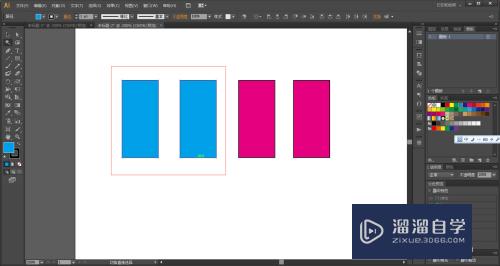
第7步
用魔棒工具选中红颜色的矩形。会发现 文档中红颜色的矩形会全部选中。
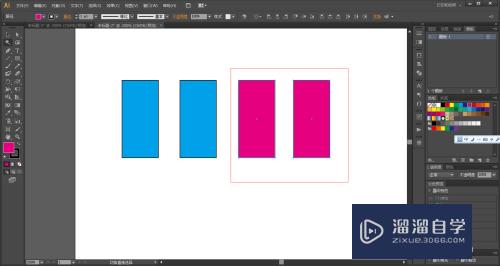
第8步
魔棒工具就是选择同种颜色或接近颜色的所有图形。
以上关于“AI魔棒工具怎么使用(ai怎样一键快速抠图)”的内容小渲今天就介绍到这里。希望这篇文章能够帮助到小伙伴们解决问题。如果觉得教程不详细的话。可以在本站搜索相关的教程学习哦!
更多精选教程文章推荐
以上是由资深渲染大师 小渲 整理编辑的,如果觉得对你有帮助,可以收藏或分享给身边的人
本文标题:AI魔棒工具怎么使用(ai怎样一键快速抠图)
本文地址:http://www.hszkedu.com/60235.html ,转载请注明来源:云渲染教程网
友情提示:本站内容均为网友发布,并不代表本站立场,如果本站的信息无意侵犯了您的版权,请联系我们及时处理,分享目的仅供大家学习与参考,不代表云渲染农场的立场!
本文地址:http://www.hszkedu.com/60235.html ,转载请注明来源:云渲染教程网
友情提示:本站内容均为网友发布,并不代表本站立场,如果本站的信息无意侵犯了您的版权,请联系我们及时处理,分享目的仅供大家学习与参考,不代表云渲染农场的立场!